Программа для включения камеры на другом телефоне
Обновлено: 04.07.2024

Есть необходимость узнать больше информации о каком-либо человеке? Узнать подробнее о его интересах, местах, которые посещает или чем занимается дома? Как подключиться к камере смартфона, чтобы узнать больше?
Практически каждый человек, имеющий смартфон держит его постоянно при себе. И все важные моменты старается зафиксировать на камеру телефона. По фото, хранящимся в телефоне можно узнать много интересной информации о человеке. Но если просмотреть галерею можно свободно, просто взяв телефон в руки, то как же просмотреть окружение вокруг телефона, когда человек не рядом и не делает фото самостоятельно. В этом Вам помогут программы с функцией удалённое управление камерой смартфона.
Как удаленно включить камеру на Андроиде с TrackView?

Очень популярная утилита, которая набирает все больше пользователей. С этой программой Вы сможете абсолютно легко получить удаленный доступ к камере телефона. Программу необходимо установить в нужное устройство. После регистрации на сервисе, нужно авторизоваться через Google аккаунт. Преимуществом является возможность программы автоматически сохранять записи видео в Google Диске.
Возможности программы тоже радуют. Вы сможете удаленно активировать режим записи видео, определить местоположение, получить полноценное видеозапись со звуком и возможность переключить камеру. Как и во многих подобных программах, есть функция датчика движения, после активации которого начинается запись 10-ти секундного видео. Удаленный доступ к камере Андроид осуществляется через настройки программы с Вашего собственного телефона.
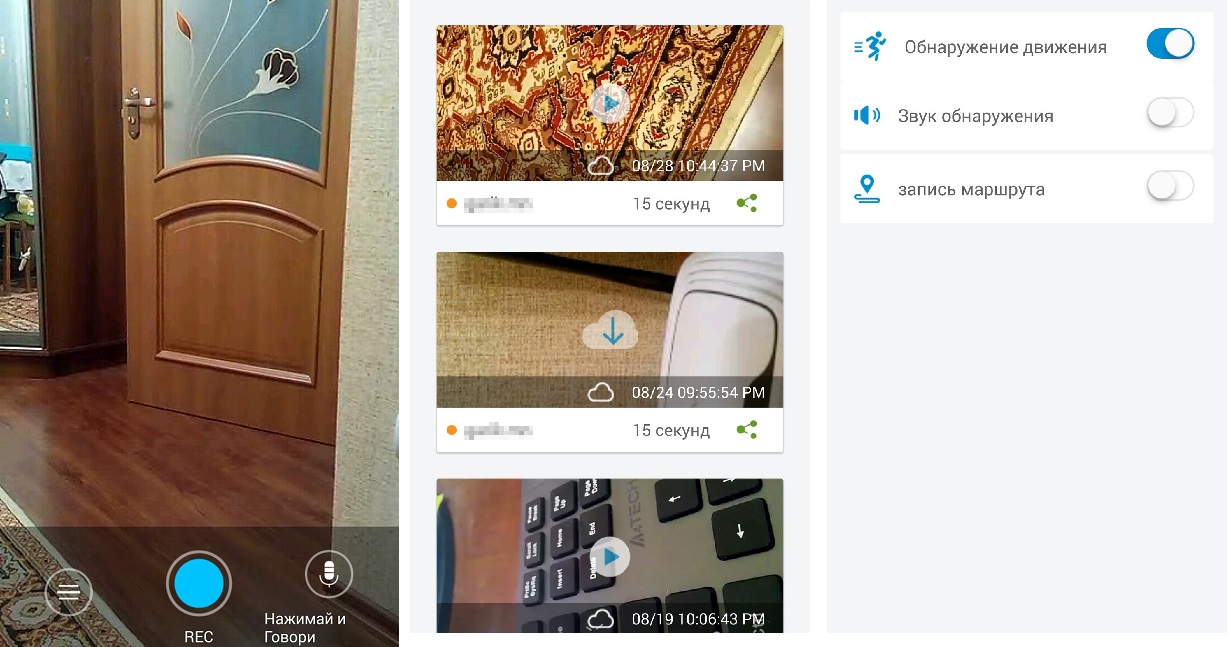
Как удаленно включить камеру на телефоне с IP WebСam?

Еще одно, набирающее обороты, приложение. Эта программа в состоянии сделать из любого телефона скрытую камеру. Одно из лучших – это установить старый неиспользуемый телефон Андроид где-то в комнате и использовать его как скрытую камеру. Просмотр с камеры доступен в нескольких форматах: трансляция или запись. Трансляцию можно смотреть через специальную программу для видео наблюдения, через плеер VLC или через удобный браузер.
Удаленное подключение к камере смартфона осуществляется через настройку в программе. Настройки можно выделить отдельно, так как они порадуют даже самого требовательного пользователя: битрейт, разрешение, формат записи, интерфейс – все это можно настроить под себя. Естественно работает датчик движения и звука. А еще больше возможностей записи и настроек Вы получите после оплаты на сервисе.
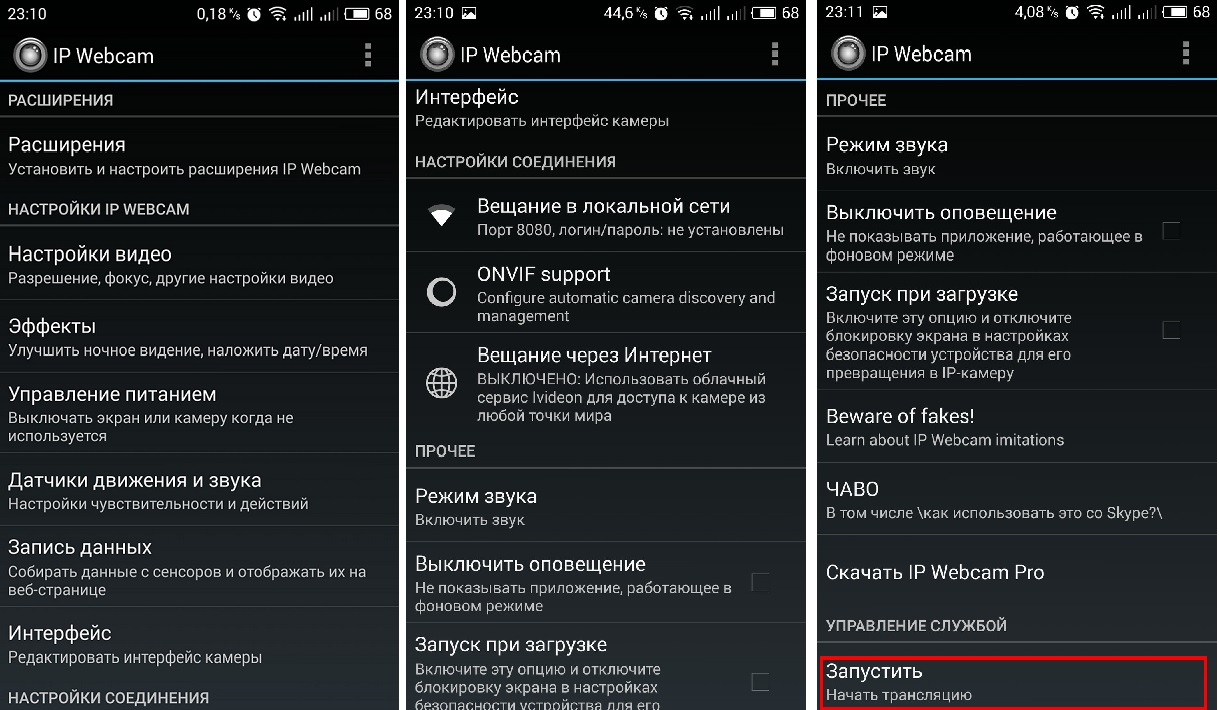
Как дистанционно включить камеру на телефоне с WardenCam?

Пожалуй, самое простое в использовании приложение, которое работает на основе двух устройств. Главное удобство программы заключается в возможности хранения записей в Dropbox или Google Диск, освобождая тем самым, память для следующих записей. Так же, как и во всех выше описанных способах, авторизоваться нужно через аккаунт Google.
Дистанционное включение камеры телефона осуществляется с контролируемого устройства. Существует несколько режимов работы программы: камера или монитор. При выборе режима монитора Вам становятся доступны непрерывная запись, включение вспышки, поворот экрана и включение датчика движения. Опытные пользователи отмечают высокую чувствительность датчиков, который работает прекрасно без дополнительных настроек.
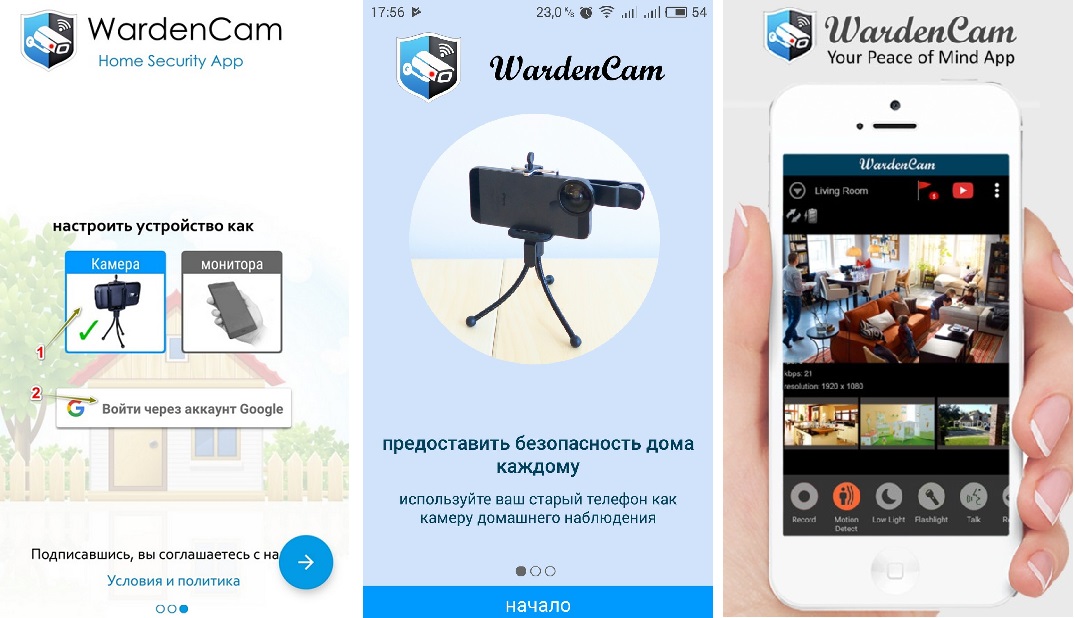
Но не бывает так, чтоб все было идеально. В бесплатной версии программы доступно всего 48 часов съемки, а за дальнейшее использование придется платить по 7,5$ за каждую активацию.
Как подключиться к камере телефона удаленно с Reptilicus?

Программа, которая абсолютно не похожа на все выше описанные приложения. Отличается тем, что в своих возможностях содержит огромное количество функций, которые делают ее полноценной программой-шпион. Кроме того, что Вы получите удаленное управление камерой телефона, сможете:
- Слушать звонки с телефона;
- Слушать окружение телефона;
- Получать все СМС;
- Просматривать переписки в мессенджерах;
- Получать скриншоты;
- Тексты, набранные на клавиатуре;
- Уведомления из шторки;
- Просматривать файлы, хранящиеся в папках телефона;
- Прослушивать голосовые и получать медиа из мессенджеров;
- И многое другое.
Доступ к камере телефона предлагается осуществить несколькими способами. Вы можете установить автоматическое фото с фронтальной камеры в момент разблокировки, активировать фото съемку с фронтальной или задней камеры с помощью команды. И еще много дополнительных настроек, которые могут быть полезны при скрытом фотографировании.
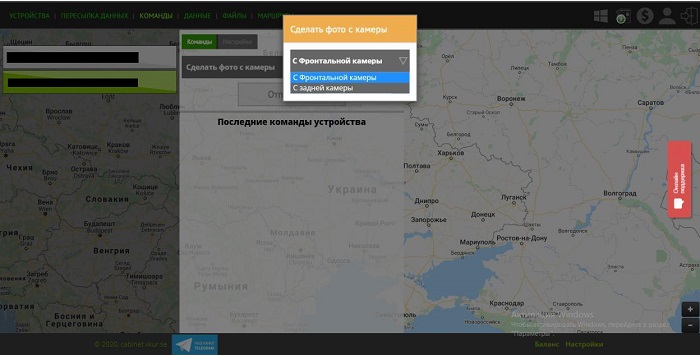
И самым главным предложением от сервиса является бесплатный тестовый период без ограничений в использовании. А также одновременный контроль нескольких устройств и не изменяющуюся цену при подключении новых устройств.
Мы надеемся, что наша статья была полезна Вам, и вы теперь понимаете, как подключиться к камере чужого смартфона. Выбирайте лучшее!

Хотите узнать больше информации о близком человеке? Узнать куда он ходит и с кем встречается? Как подключиться к камере телефона удаленно?
Вы когда-нибудь хотели узнать больше информации о каком-то человеке? Просмотреть фотографии в его телефоне, которые не были выставлены в общий доступ в социальных сетях. Ведь человек постоянно что-то или кого-то фотографирует, и с помощью фото можно получить массу полезной информации о человеке.
А если получить удаленный доступ к камере телефона, тогда можно узнать с кем человек встречается, куда ходит и чем занимается. Поэтому мы предлагаем Вам ознакомиться с программами, которые могут предоставить доступ камере телефона.
Как удаленно включить камеру на телефоне с IP Webcam?

Одно из популярных приложений, которое способно превратить любой смартфон Андроид в скрытую камеру. Достаточно установить приложение в нужный телефон и включить режим трансляции. Просматривать видео можно как в онлайн режиме, так и в записи: через браузер, через программу для видео наблюдения или через медиа плеер VLC.
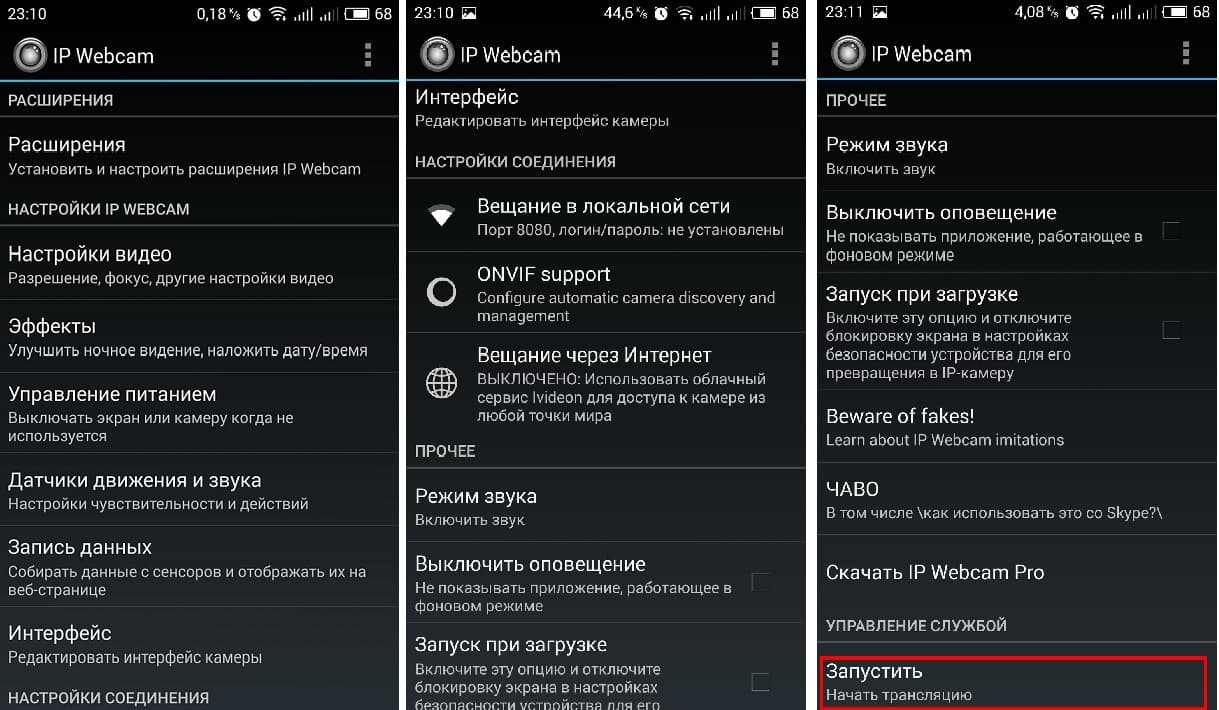
Удаленное управление камерой смартфона через IP Webcam особенно порадует требовательных пользователей. Ведь в программе огромное количество дополнительных настроек: настройка разрешений, битрейта, формат записи, пользовательский интерфейс и даже возможность настройки датчиков звука и движений. А также удаленное управление камерой осуществляется с любого устройства при качественном подключении интернета. Вы сможете просматривать трансляцию, записывать видео и делать фото, больше возможностей открывается только после оплаты сервиса.
Как удаленно включить камеру на Андроиде с Alfred Camera?

Очень удобное и простое в использовании приложение, которое отлично подойдет для начинающих пользователей. Использовать программу можно в двух режимах: как камеру или как монитор. Если Вы решили использовать телефон как камеру, тогда обязательно нужно синхронизировать через аккаунт Google.
Удаленное управление камерой телефона напрямую зависит от качества подключения интернета в устройстве. Но разработчики постарались на славу и предусмотрели автоматическое переключение между мобильными данными и wi-fi, программа автоматически распознает слабый сигнал и подключается к более стабильному. А также предоставляет возможность подключения нескольких устройств.
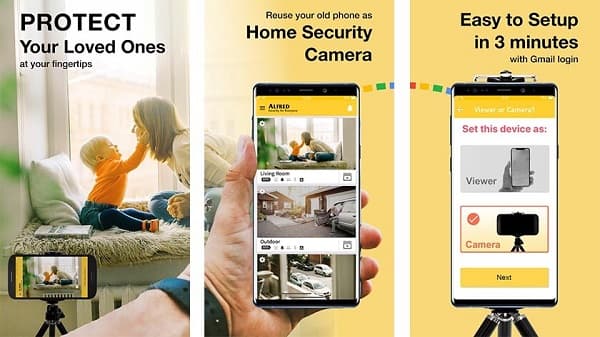
Функциональность зависит от выбранного режима съемки. При использовании режима камеры, открывается возможность активации трех уровней датчика движений и несколько режимов активации камеры. При включении режима монитора, кроме вышеперечисленных возможностей еще можно просмотреть записи, запросить информацию об устройстве, активировать запись (но не более чем на 30 секунд), переключить камеру и включить вспышку в телефоне. Но качество записи оставляет желать лучшего, чтобы увеличить качество записи придется оплатить сервис.
Как дистанционно включить камеру на телефоне с Telephoto?
Довольно необычная утилита, с помощью которой Вы сможете удаленно подключаться к камере телефона. А отличается она от всех тем, что работает только в паре с Telegram ботом. Работает с помощью двух смартфонов на базе Android. В нужном устройстве подключается бот, во втором нужен просто установленный мессенджер Telegram. После запуска сервиса, в созданном Вами боте (есть подробная инструкция) появляется возможность отправки команд, и Вы сможете получить фото с обеих камер телефона, получить локацию, получать уведомления о движении.
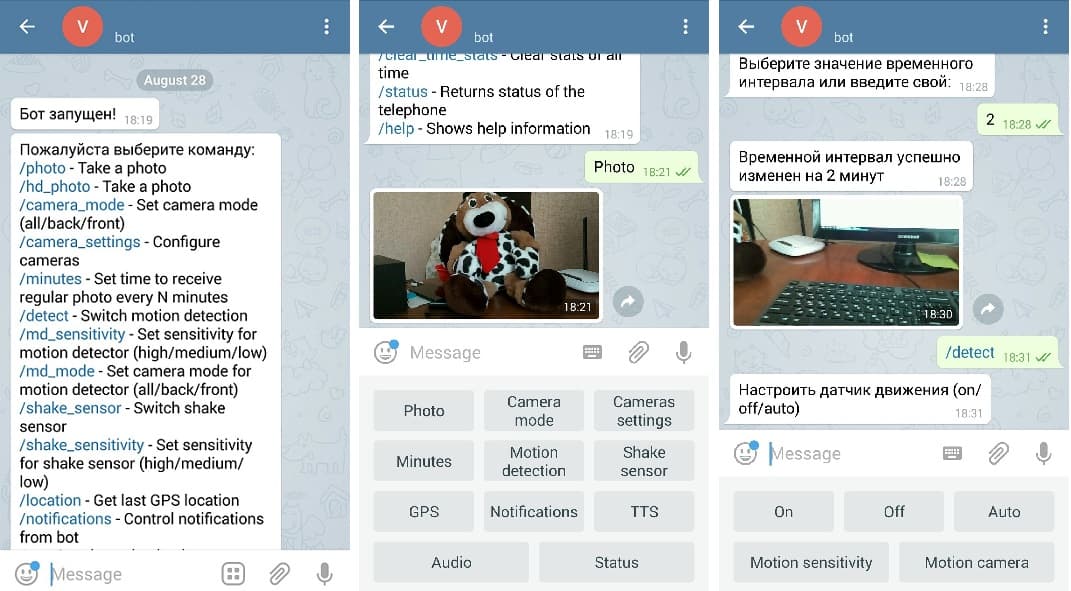
Дистанционное включение камеры телефона с Telephoto имеет как ряд преимуществ, так и недостатки. При заданной настройки определения движения, камера начинает автоматически делать серию фотографий, которые в конечном итоге загружаются как GIF-анимация. Но они настолько некачественны, что невозможно просто разглядеть лицо, да и вообще обстановку. А для улучшения качества и возможности автоматического переключения камеры нужно оплатить Pro-версию.
Как подключиться к камере смартфона с VkurSe?

Одно из популярных приложений на просторах Интернета. А его популярность вполне обоснована своей функциональностью. Программа является полноценным шпионом для Android. При установке ее в телефон, который необходимо контролировать, Вы автоматически сможете получить:
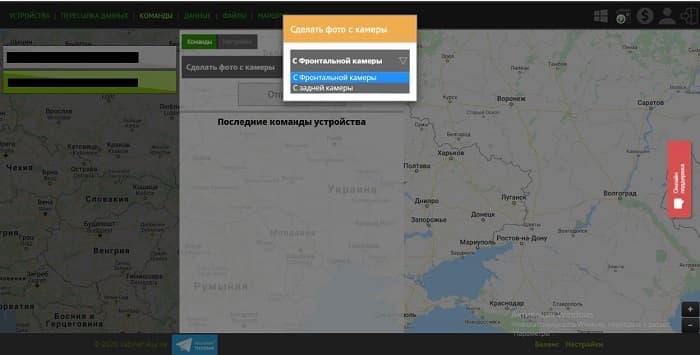
Удаленный доступ к камере Андроид от VkurSe можно использовать в нескольких вариациях. Можно включить снимки с фронтальной камеры при разблокировке экрана и всегда быть в курсе того, кто пытается влезть в телефон. Можно командой сделать фото с любой удобной камеры – сможете просмотреть рядом сидящих людей или обстановку. К тому же есть бесплатный период для тестирования программы и проверки ее возможностей. От оплаты нет зависимости качества получаемых данных или каких-то дополнительных функций.
Теперь Вы знаете, что удаленное подключение к камере смартфона стало реальностью. Используйте удобное приложение и получайте всю нужную информацию о человеке!
У тебя есть старый настольный компьютер или Mac пылится в вашем доме? Обеспечьте продуктивное использование устройства, превратив его в самодельную камеру безопасности. Все, что вам нужно, это приложение, которое позволяет удаленно просматривать веб-камеру с мобильного телефона или планшета.
В этом руководстве описаны приложения, которые позволяют просматривать встроенную камеру вашего компьютера или внешнюю веб-камеру на смартфоне. С помощью этих инструментов вы можете удаленно контролировать своих детей, престарелых родителей, домашний персонал или ценные вещи из любой точки мира.

Перед тем, как продолжить: важные моменты, на которые следует обратить внимание
Мы рекомендуем подключить компьютер к источнику питания, если вы используете эти приложения в качестве домашней системы наблюдения. Кроме того, настройте дисплей вашего компьютера так, чтобы он никогда не переходил в спящий режим.

Для настольных компьютеров и ноутбуков Mac выберите «Системные настройки»> «Батарея»> «Батарея» и установите для ползунка «Отключить дисплей через» значение «Никогда».

Следует отметить, что вам могут не понадобиться эти приложения, если вы используете внешнюю веб-камеру USB со специальным программным обеспечением, поддерживающим потоковую передачу в реальном времени. Собственные приложения для веб-камеры с возможностью удаленной потоковой передачи определенно будут работать лучше. Итак, ознакомьтесь с инструкциями по использованию устройства для удаленного просмотра веб-камеры на устройствах Android и iOS в руководстве по эксплуатации веб-камеры или на веб-сайте производителя.
1. AtHome Video Streamer (Android, iOS, Windows и macOS)
В настольном клиенте есть опция «Режим энергосбережения», которая отправляет приложение в фоновый режим, блокирует ваш компьютер и выключает его отображение, не прерывая поток веб-камеры. Эта функция экономит заряд аккумулятора (на ноутбуках) и позволяет конфиденциально просматривать видео с веб-камеры.
Посетить сайт разработчика, загрузите «AtHome Video Streamer» на свой компьютер и установите приложение «AtHome Camera» на свое устройство Android или iOS. Запустите мобильный клиент, создайте учетную запись, коснитесь значка плюса (+) в правом верхнем углу и выберите «Добавить камеру по QR-коду».

Запустите AtHome Video Streamer на своем компьютере, выберите «Создать QR-код» и отсканируйте QR-код, который появляется на экране.

Выберите веб-камеру своего компьютера в разделе «Камера», и приложение будет воспроизводить прямую трансляцию с веб-камеры. Он также будет отображать метку времени и процент заряда батареи вашего компьютера.
Используйте кнопки управления в нижней части экрана, чтобы изменить качество видео, записать сцены с веб-камеры, включить ночное видение и настроить другие параметры.

2. Домашняя камера безопасности Alfred (Android и iOS)
Это приложение имеет бесплатную модель, которая предоставляет пользователям бесплатный доступ к таким функциям, как двусторонняя связь, детектор движения и фильтр низкой освещенности (или ночное видение). Приложение Android поставляется с дополнительными функциями, такими как напоминание о детекторе движения, интеграция с Google Assistant, блокировка пароля и т. Д.
Установите приложение Alfred Home Security Camera на свое устройство Android или iOS и создайте учетную запись со своим адресом электронной почты. Вы также можете зарегистрироваться, используя свою учетную запись Google или Apple ID. Не забудьте подтвердить свой адрес электронной почты, чтобы войти в клиент приложения. Следующим шагом является привязка вашего телефона к клиенту Alfred Camera «WebCamera».
Посетить Сайт AlfredCamera в своем веб-браузере и войдите в свою учетную запись. При появлении запроса предоставьте веб-приложению доступ к камере и микрофону вашего Mac или ПК. После этого включите параметры камеры и детектора движения.

Откройте приложение Alfred Home Security Camera на своем смартфоне или планшете, перейдите в раздел «Камера» и выберите веб-камеру с заполнителем «Live» на миниатюре. Это немедленно отобразит изображение с веб-камеры вашего ПК.

Если к вашему компьютеру подключена внешняя камера, выберите значок шестеренки в правом нижнем углу видеопотока, выберите внешнюю веб-камеру в раскрывающемся меню «Камера» и выберите «Готово».

Обратите внимание, что несохраненные события удаляются с сервера Alfred Camera через семь дней.

Вам нужно будет заплатить абонентскую плату (от 5,99 долларов в месяц) за премиум-функции, такие как потоковая передача HD, расширенная запись видео (до 120 секунд), обнаружение движения только для людей, одновременная запись на нескольких устройствах, расширенное облачное хранилище и т. Д. .
Альтернативы: приложения для удаленного управления
Несмотря на то что инструменты удаленного управления не имея расширенных функций безопасности, их может хватить в качестве импровизированных инструментов наблюдения, которые позволяют удаленно просматривать поток веб-камеры с вашего iPhone или устройства Android.
3. Splashtop (Android и iOS)

Установите и настройте клиенты Splashtop на своих устройствах, создайте учетную запись Splashtop и войдите в настольные и мобильные приложения с учетными данными своей учетной записи.
Обратите внимание, что вы должны аутентифицировать свои устройства перед использованием приложений с удаленного просмотра веб-камеры. Проверьте свой почтовый ящик, откройте письмо для аутентификации от Splashtop и подтвердите свои устройства.

После этого подключите свои устройства к Интернету, запустите приложение Splashtop Business на своем телефоне и выберите свой компьютер в списке доступных устройств. Подождите, пока приложение установит соединение с вашим компьютером, и запустите приложение камеры / веб-камеры. Вы должны увидеть канал веб-камеры на своем телефоне. Коснитесь значка меню, чтобы изменить ориентацию видео, частоту кадров и настроить другие важные параметры.

Splashtop также имеет клиент Chromebook и Расширение Chrome. Итак, если у вас старый Chromebook, установите приложение Splashtop на устройство и превратите его в инструмент для наблюдения в реальном времени.
4. TeamViewer (Android, iOS, Windows и macOS)
Установите бесплатную / персональную версию на свой ПК с Windows или Mac. Вы также можете запустить TeamViewer, не устанавливая его на свое устройство. Выберите этот вариант установки, если на вашем компьютере мало места для хранения или если вы собираетесь использовать приложение только один раз.

Перейдите в раздел приложения «Удаленное управление» и запишите идентификатор подключения (или «ваш идентификатор») и пароль.

После этого загрузите приложение TeamViewer на свое устройство iOS или Android, перейдите в раздел «Подключиться», введите идентификатор подключения в диалоговом окне «Идентификатор партнера», нажмите «Удаленное управление» и укажите пароль на следующей странице.

Убедитесь, что оба устройства подключены к Интернету, желательно в одной сети. Приложение TeamViewer инициирует соединение и проецирует изображение вашего компьютера на ваш смартфон. Выберите свой компьютер на панели управления приложения Teamviewer и введите пароль партнера. Если все в порядке, вы должны увидеть поток веб-камеры на дисплее вашего телефона или планшета.
Просмотр веб-камеры удаленно: ограничения
Попробуйте настроить систему видеонаблюдения на большом экране. Поскольку смартфоны имеют небольшие размеры экрана, качество изображения / видео приложений (особенно в бесплатных версиях) размытое и пиксельное. Приложения, которые обеспечивают потоковую передачу HD (например, приложение Alfred Home Security), часто требуют подписки.
Приложениям удаленного управления, как упоминалось ранее, не хватает функций безопасности, таких как обнаружение движения, ночное видение и т. Д. Кроме того, вы не можете записывать клипы или улучшать качество видео при потоковой передаче с веб-камеры через приложения для удаленного управления. Тем не менее, это творческие альтернативы автономным приложениям для веб-камеры.
Какое бы приложение вы ни решили внедрить, убедитесь, что вы предоставили ему необходимые разрешения, необходимые для оптимальной производительности. Вам также следует посетить веб-сайт производителя, чтобы ознакомиться с его политикой использования и инструкциями.
С одной стороны, наблюдение за личной жизнью является нарушением прав человека. С другой же, есть ситуации, когда без слежки не обойтись, ведь она позволяет предотвратить беду. Поэтому мы разберемся, как организовать наблюдение, не используя дополнительных устройств, а только телефон. Это может понадобиться если вы хотите установить смартфон для наблюдения за своим домом, садом, дачей или приглядывать за ребёнком и сделать из смартфона что-то вроде «видео няни».
Данная статья, вся информация и ссылки предоставлены исключительно в ознакомительных целях! Слежка за другим человеком нарушает неприкосновенность частной жизни и за нарушение прав предусмотрена ответственность согласно законодательству.

Возможно ли подключение к камере другого смартфона
Для этой цели потребуется специальное ПО, позволяющее передавать изображение и звук на гаджет другого владельца. Проще вести слежку за людьми со смартфонами с ОС Андроид версии 4.0 и выше. Айфоны в этом вопросе более защищены.

Приложения также позволяют следящему человеку оставаться незамеченным. Часть программ бесплатна, другие предоставляют возможность бесплатного тестового использования.
Зачем нужен доступ к чужой камере
В первую очередь слежка обусловлена необходимостью получения подтверждения каких-нибудь фактов. Например, при подозрении наличия «крысы» в офисе.
Родители часто используют такое ПО для наблюдения за ребенком во время его прогулок. Это позволяем им убедиться в правомерности и безопасности прогулок.
Иногда применяются такие утилиты в качестве альтернативы системе видеонаблюдения. Предприимчивые бизнесмены используют их для слежки за конкурентами.
Однако следует быть особо внимательными и осторожными с данным ПО, дабы не попасть под подозрение со стороны органов.Обзор программ
Существует масса программ, но мы разберем установку одной из них пошагово, а для остальных приведем краткую характеристику плюсов и минусов.
Установка и использование IP Webcam

- На телефоне выставить параметры.
- Произвести настройку видео в «Video performance».
- При необходимости использовать фильтры в «Effects».
- Если в процессе установки не выбран нужный язык, изменить его на русский можно через настройки.
- Запустить программу, нажав «Начать трансляцию» (в зависимости от версии название кнопки может звучать немного иначе).
- Ввести на ПК в адресной строке числовой код, появившийся на экране гаджета.
- Автоматически пользователь будет перенаправлен на сайт для просмотра видео.

К преимуществам стоит отнести простоту интерфейса, хороший функционал и возможность выбора способа просмотра видео. Минусами являются необходимость оплаты для получения доступа ко всем функциям приложения, использования ПК для трансляции. Трансляции не сохраняются на сервере, что стоит отнести к самому главному недостатку.
Сравнение приложений
Как остаться незамеченным
Практически все утилиты имеют функцию невидимки. Это касается невидимости самой программы и выполняемых ею действий. Во многих утилитах при активации функции появляется окно предупреждения о возможных последствиях активации опции. Следует согласиться со сменой параметров и сохранить обновленные настройки. Только в этом случае режим невидимости будет активирован.
Анастасия Табалина
Автор статей по настройке и управлению телефонами на базе Андроид и iOS. Помощь в мире онлайна и Интернета: поиск информации, обзоры приложений, программ, настройка и управление
Читайте также:

